在使用potplayer播放器观看视频时,添加外部字幕是一个常见的需求。然而,字幕与视频画面不同步的情况时有发生,这会影响观看体验。幸运的是,potplayer提供了手动调整字幕同步的功能,用户可以通过微调字幕的显示时间来实现与视频画面的同步。如果你不清楚如何进行操作,以下是详细的步骤指南,帮助你在potplayer中轻松调整字幕同步,确保字幕与视频画面同步播放,提升你的观看体验。
在PotPlayer中手动调整字幕同步的方法如下:
1、首先,启动PotPlayer播放器后,在播放器界面中右键点击,选择“打开文件夹”选项,打开你要播放的视频文件。
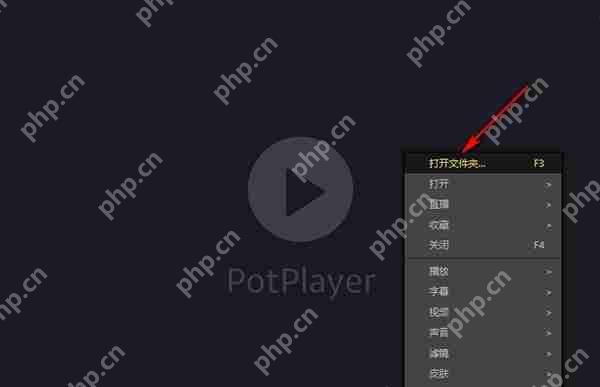
2、视频文件打开后,在视频播放界面中右键点击,然后在弹出的菜单中选择“字幕”选项。
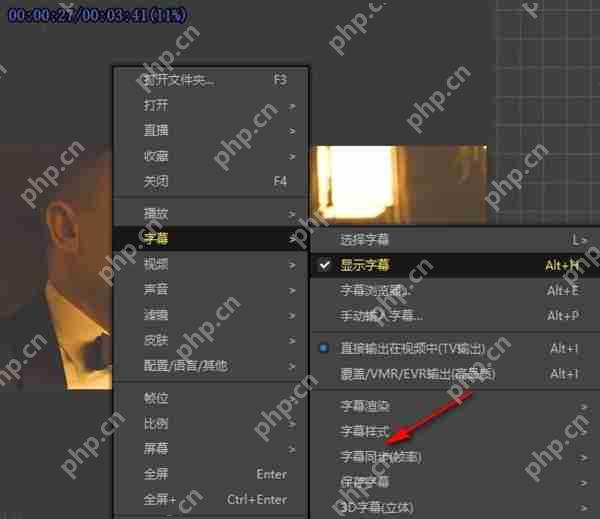
3、进入“字幕”选项后,在其子菜单中找到并点击“字幕同步”设置。

4、在“字幕同步”的子菜单中,找到并点击“手动调整同步”选项。
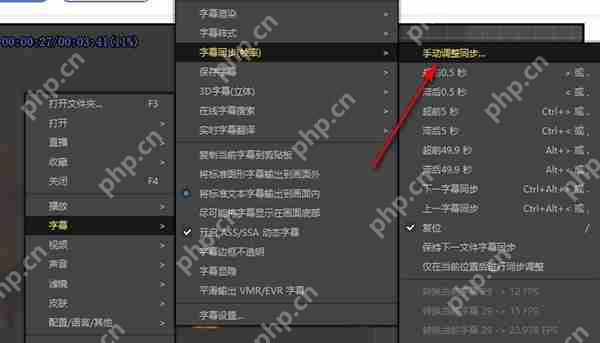
5、打开手动调整同步选项后,在弹出的对话框中输入“同步值”,然后点击“应用”按钮,最后再点击“确定”按钮完成调整。
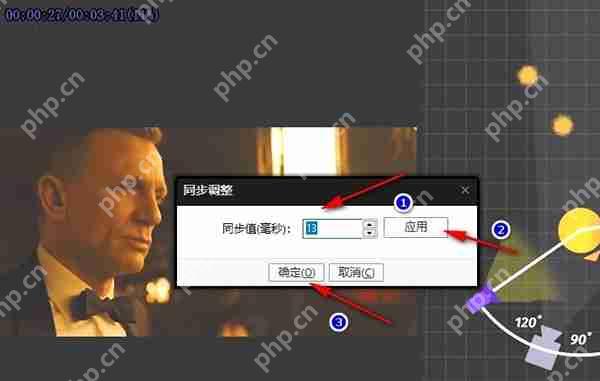
以上就是PotPlayer如何手动调整字幕同步的详细内容,更多请关注php中文网其它相关文章!

potplayer是一款功能全面的视频播放器,支持各种格式的音频文件,内置了非常强大的解码器功能,能够非常流畅的观看,有需要的小伙伴快来保存下载体验吧!

Copyright 2014-2025 https://www.php.cn/ All Rights Reserved | php.cn | 湘ICP备2023035733号